如何反轉視訊
對於電影製作人、內容創作者或任何希望為其專案增添獨特風格的人來說,知道如何倒轉視訊已成為一種迷人的技巧。您可以反向播放視訊來製作教學、有趣或娛樂性的片段,以及其他媒體內容。
在這份全面的指南中,我們將探討線上和離線的方法,提供您多樣化的工具和技巧,讓您無縫反轉影片。
選項 1:Icecream Video Editor
Icecream Video Editor 是 Windows 下的多功能視訊編輯軟體。它提供剪切、修剪、分割和倒轉視訊等基本工具,讓使用者可以精確地編輯專案。
若要倒轉視訊,請遵循下列指示:
- 在您的 PC 上 下載免費的視訊編輯器,然後安裝並啟動它。
- 按一下「新增檔案」按鈕,匯入您要倒轉的影片。
- 將匯入的素材拖放到螢幕底部的時間軸上。
- 進入「一般」標籤,勾選「反轉」方塊。按「完成」套用變更。
- 預覽視訊並輸出結果。選擇所需的輸出格式、解析度和目的地資料夾。
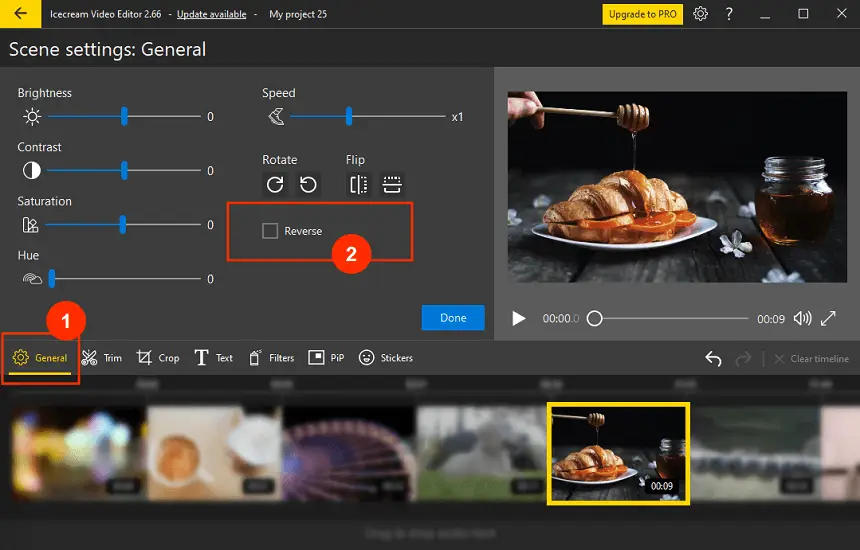
視訊編輯器的其他功能和工具
除了反轉影片外,此影片製作工具還可讓您 旋轉時間軸上的場景、調整對比、亮度和飽和度、設定播放速度,以及 翻轉影片。
在匯出檔案前,為您的視訊專案加入音樂,例如有趣的歌曲或背景伴奏。您也可以 修剪視訊場景 和音軌、套用淡入淡出效果,以及調整一些參數。
此外,您不僅可以將影片倒序,還可以將片段加速或減速,以及 與其他片段合併。在這款免費的視訊編輯軟體中,您創作內容的想像力不會受到任何限制。
優點:
- 在所有 Windows 電腦上編輯視訊(請確認您的裝置符合系統需求);
- 快速上傳和匯出影片內容;
- 友好直觀的用戶界面,無需事先熟悉;
- 許多進階設定和工具,不僅能反轉視訊,還能從頭開始製作更高品質的素材;
- 免費視訊反轉器;
- 兼容所有流行的視訊格式。
Icecream Video Editor 脫穎而出,成為 Windows 使用者可使用的解決方案。本軟體的簡單性及相容性,使其成為尋找倒轉視訊素材方法者的重要選擇。
選項 2:iMovie
iMovie 是 Apple 開發的視訊編輯軟體應用程式。它適用於 macOS 和 iOS 裝置,提供友善的使用者介面來製作和編輯影片。
如何使用此程式倒轉影片:
- 在 macOS 或 iOS 裝置上啟動 iMovie 應用程式。
- 開啟新專案或開啟現有專案,您要在其中倒轉視訊。
- 使用「匯入媒體」選項加入影片,並將匯入的素材拖曳到時間軸上。
- 左鍵按一下素材選取它,然後按「速度」按鈕
- 勾選「反向」方塊。現在視訊會反向播放
- 選擇所需的匯出設定,然後儲存您的反轉視訊。
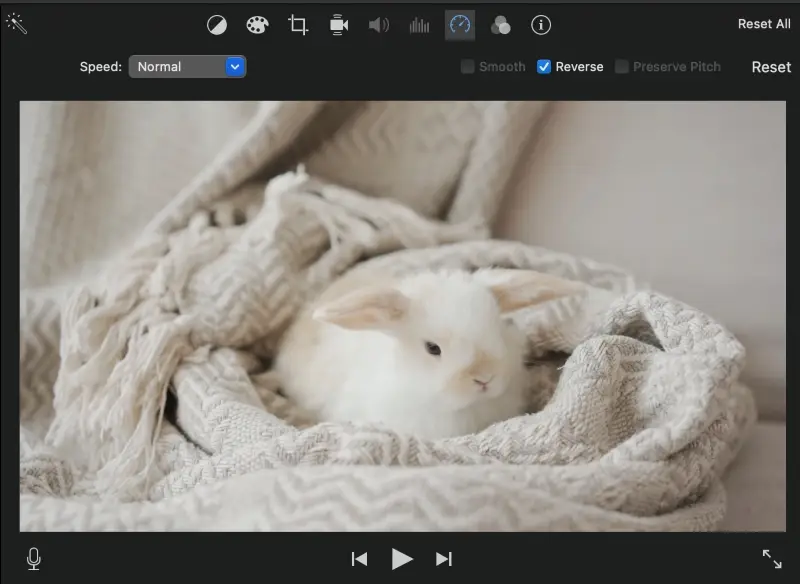
優點:
- 視訊編輯軟體提供內建的範本和主題,讓您快速輕鬆地製作視訊。
- 視訊編輯器可與 iCloud 等其他 Apple 產品和服務無縫整合。
- 視訊反轉器提供一系列其他功能和工具,適合基本到中級的視訊編輯需求。
缺點:
- 程式在處理大型專案時會有困難。從事專業視訊製作的使用者可能會發現它的限制。
總體而言,iMovie 是一款有用且快速的視訊編輯工具,尤其適合需要基本功能的 Apple 生態系統使用者。
選項 3:CapCut
CapCut是一款視訊編輯應用程式,由 TikTok 背後的同一家公司 Bytedance 開發。CapCut 適用於 iOS 和 Android 智慧型手機和平板電腦,並因其多樣的編輯功能而廣受歡迎。
以下是如何將它用作視訊反轉器:
- 從 App Store (iOS) 或 Google Play (Android) 在您的行動裝置上安裝 CapCut 應用程式。
- 點選「新專案」按鈕,並新增您要倒轉的影片。
- 從螢幕下方的工具列中選擇「編輯」選項。
- 捲動到「倒轉」工具,然後點選它。
- 一旦您對反轉的素材和任何其他編輯感到滿意,請儲存專案或匯出您的最終影片。
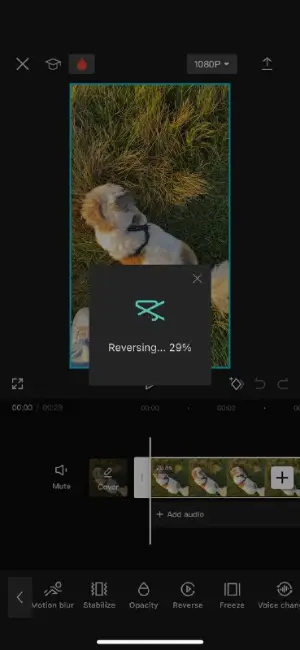
優點:
- 這款視訊編輯應用程式提供多種編輯工具,包括轉場、特效、新增文字等,讓使用者可以創意地強化影片。
- 它包含一個音樂和音效庫,使用者可以輕鬆地將音效整合到他們的視訊專案中。
- 該視訊反轉器可免費下載和使用,無需任何前期費用即可使用一系列功能。
缺點:
- 免費版本會在所有匯出的影片中加入信用場景,若升級為高級訂閱,則可移除信用場景。
- 習慣較傳統 桌上型電腦視訊編輯 介面的使用者可能需要一些時間來適應以行動為中心的方式。
CapCut 深受行動使用者歡迎,已成為製作、編輯和反轉視訊的必備應用程式。
選項 4:Adobe Express
Adobe Express 是一個線上平台,專為提供使用者友善的影片編輯體驗而設計。不過,它仍保有強大的功能,可用於製作專業視訊。
以下是如何使用它來倒轉視訊素材:
- 進入 Adobe Express 網頁。
- 按一下「上傳您的影片」,然後選擇您要倒轉的影片素材。
- 選擇播放速度 (從 25% 到 200% 不等),並視需要修剪視訊。
- 按下「下載」按鈕來倒轉視訊並儲存到您的裝置。
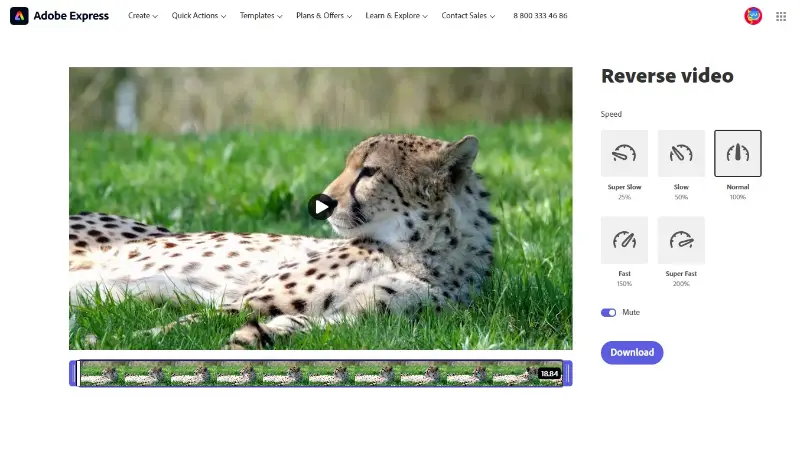
優點:
- 線上影片編輯器擁有直覺且友善的使用者介面,讓所有使用者都能使用。
- 您可以 將影片靜音,這樣聲音也不會反轉。
- 此平台以雲端為基礎,使用者可以從不同的裝置存取專案,並隨時在線上反轉影片。
- 可以 改變反轉片段的播放速度。
缺點:
- 雖然提供免費版本,但解鎖其他功能需要訂閱。
- 線上視訊反轉器適用於建立快速編輯,可能無法滿足專業視訊編輯專案的需求。
Adobe Express 是一款多功能且容易使用的視訊編輯工具,適合需要跨多種裝置使用基本功能的使用者。
選項 5:Shotcut
Shotcut 是免費的開放原始碼視訊編輯器,可進行更進階的變更,包括反轉視訊。
如何使用 Shotcut 作為視訊倒轉器
- 下載、安裝並啟動 應用程式。
- 按一下「開啟檔案」,載入您要倒轉的素材。將它拖曳到螢幕底部的時間軸上。
- 進入「屬性」標籤,選擇「倒轉」。
- 為產生的檔案選擇 MP4、MOV 和 MKV 格式。
- 按下「確定」,設定檔案名稱,然後將反轉過來的視訊儲存到想要的位置。
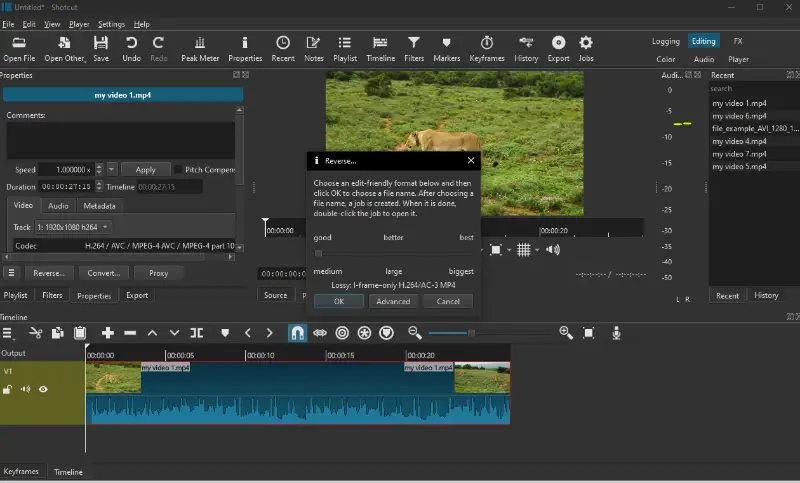
優點:
- 這款開放原始碼的視訊編輯軟體完全免費使用,無需訂閱或一次性購買。
- 此視訊編輯軟體支援多種視訊與音訊格式。
- 它適用於 Windows、macOS 和 Linux,因此無論您的作業系統為何,都可以使用。
缺點:
- 大量的功能和選項可能會讓初學者應接不暇。
Shotcut 是倒轉視訊的可靠選擇,尤其是當您正在尋找免費的開放原始碼解決方案時。
如何倒轉視訊的技巧
以下是一些技巧和訣竅,可幫助您成功倒轉播放視訊:
- 備份原始檔案。在進行任何編輯之前,先建立原始視訊的備份。這可確保您在需要時總是可以還原到未變更的版本。
- 預覽視訊。在編輯軟體中回放反轉的視訊,以確保效果看起來和預期一樣。這可讓您在匯出最終版本前進行必要的調整。
- 反轉片段。如果您只想反轉影片的特定部分,您可以 剪下影片 成較小的片段,反轉所需的部分,然後將各部分重新組合。
- 平滑轉場。若要在反轉的片段與其他素材之間創造更平順的轉場,可考慮在發生反轉的位置加入交叉淡入淡出或溶解效果。
- 加入音樂。透過 加入配樂 或音效來增強整體體驗。請務必調整音效以符合反轉視訊的時間。
- 建立循環。如果您的片段很短,可以考慮複製並貼上反轉的片段來建立循環。這對某些類型的內容很有用,例如 GIF。
常見問題
- 倒轉視訊會影響品質嗎?
- 倒轉通常不會對視覺品質造成顯著的影響,因為它基本上是以相反的順序播放畫格。但是,重複編輯或過度修改可能會在多次儲存時導致品質輕微下降。
- 反轉會改變檔案大小嗎?
- 反轉視訊本身不會改變檔案大小。但是,如果您以不同的設定匯出反轉的視訊,檔案大小可能會受到影響。
- 如何使用反轉效果建立循環視訊?
- 若要建立循環,請將原始視訊的特定片段反轉,然後複製貼上以延伸反轉的序列。視需要調整循環片段的長度。
- 我可以在不改變音訊的情況下反轉視訊嗎?
- 有些 視訊編輯軟體 可以讓您在不影響音訊的情況下倒轉影片。檢查您的程式是否提供選項,可將聲音與視訊分開倒轉。
如何倒轉視訊: 總結
在本綜合指南中,我們探討了在不同平台上倒轉視訊的各種方法。我們為使用者提供了專為 Windows、MacOS、Android 和 iOS 量身打造的離線和線上解決方案。
無論您喜歡行動應用程式的便利性、桌上型電腦軟體的多樣性,或是線上工具的可及性,總有一種方法適合您的需求。無論您的偏好為何,每個選項都能讓您毫不費力地逆轉視訊,為內容創作開啟創意的可能性。


